安装固态硬盘蓝屏解决方法这个问题最近不少小伙伴都在研究,其实这个安装固态硬盘蓝屏解决方法解决办法并不难,主要就是步骤不叫的繁琐,相信大家看完就能了解了。
推荐小伙伴们下载:快快蓝屏修复助手(点击即可下载)<<<<。一键检测,快速修复各种Windows系统电脑蓝屏问题!
1、 确保固态硬盘和主板的兼容性。在安装固态硬盘之前,查看主板的说明书,确认主板支持固态硬盘,并检查固态硬盘的接口类型是否与主板匹配。
2、 更新驱动程序。在安装固态硬盘之后,确保所有硬件驱动程序都是最新的版本。这包括主板芯片组驱动程序、固态硬盘驱动程序和操作系统驱动程序。
3、 检查BIOS设置。进入计算机的BIOS设置界面,检查硬盘模式是否设置为AHCI(如果支持),并确保固态硬盘被正确识别。
4、 检查数据和电源连接。确保固态硬盘的数据线和电源线连接牢固,没有松动或接触不良的情况。
5、 进行硬件故障排除。如果以上方法都不起作用,可能是硬件故障引起的蓝屏问题。可以尝试将固态硬盘连接到另一台电脑上,看是否出现同样的问题。如果是,则可能是固态硬盘本身出现问题,需要进行更进一步的检查和维修。
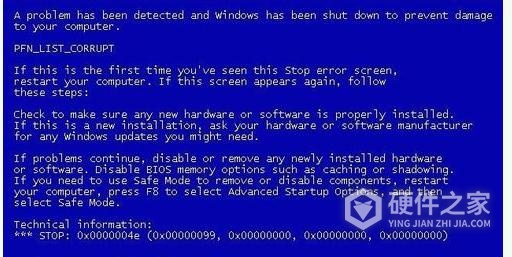
这就是安装固态硬盘蓝屏解决方法的全部内容了,总的来说安装固态硬盘蓝屏解决方法确实是一个比较难的问题本,希望看了这篇攻略的每个用户都了解。